خدمة البحث في جوجل معظم مستخدمي الإنترنت لا يعرفون عنها سوى أنها مربع بحث وضغطت زر فقط، يكتبون فيه ما يريدون البحث عنه، ولا يعملون أساليب خدمة البحث المختلفة التي يمكن استخدامها للوصول للمعلومات بشكل أكثر سرعة ودقة.
إذا قمنا على سبيل المثال بالبحث عن كلمة وورد بريس “world press” في مربع بحث جوجل سنلاحظ…
سوف تجد أن الكلمة التي بحث عنها تظهر بالخط العريض Bold باللون الأزرق وهو عنوان صفحة الويب التي تحتوي على كلمات البحث
معظم مستخدمي جوجل ذكرنا انهم يستخدمون زر البحث google search في الوصول لنتائج البحث عن معلوماتهم، لكن إذا قمت بالنقر على زر ضربة حظ فإن جوجل ينقلك الى موقع النتيجة الأولى من نتائج البحث.
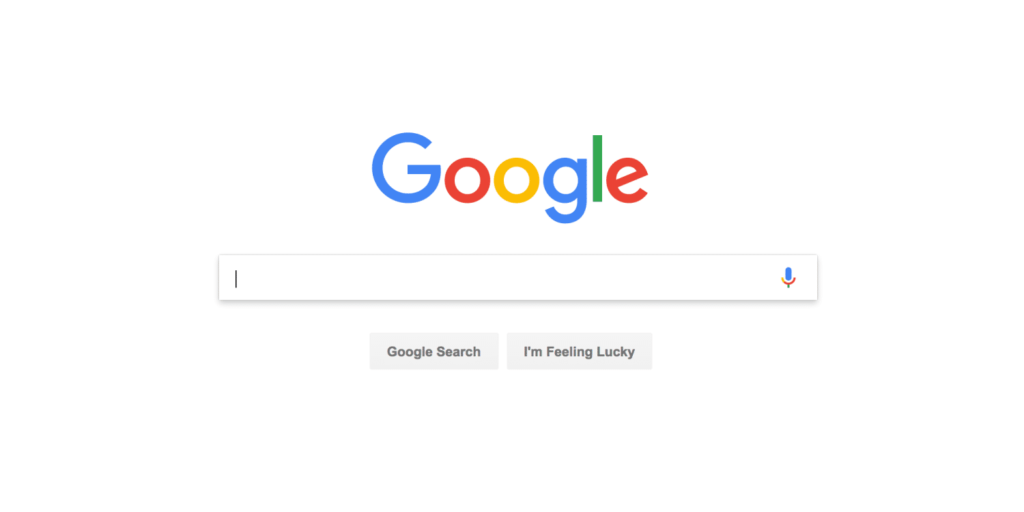
تبلغ نسبة مستخدمي زر ضربة حظ لعرض أول نتيجة بحث على الموقع حوالي 1% حول العالم، إلا أنّ شركة جوجل لم تقم بإزالة هذا الزر، وذلك لأن مستخدميه يشعرون براحةٍ نفسيةٍ شديدة عند استخدامه.
إذا كنت تريد البحث عن عبارة أو جملة مطابقة ومحددة، فإن عليك أن تكتبها في مربع بحث جوجل بين علامتي اقتباس مثل [” أسباير زون”]، سيعرض لك جوجل فقط صفحات الإنترنت التي تحتوي على عبارات مطابقة فقط وبنفس ترتيب الكلمات.
اقتراح ظريف: أكتب اسمك بالكامل بين علامتي اقتباس لكي ترى ما اذا كان هناك أشخاص بنفس الإسم على الانترنت، او اذا كتب عنك أحدهم في أي صفحة.
وهو أمر للبحث عن معلومات تكون في ملف من نوع معين، فمثلا تريد البحث عن نص معين ولكنك تريده أن يكون في ملف من نسق PDF أو ملف مايكروسوفت وورد، أكتب الكلمة في مربع بحث جوجل متبوعة بصيغة Filetype متبوعة برمز نوع الملف الذي تريد!
ولا يزال جوجل يسعى لإضافة أنواع جديدة من الملفات ليشملها بإمكانياته البحثية.
للبحث عن معلومة داخل موقع واحد محدد
ويستخدم هذا الأمر للبحث عن كملة أو عبارة معينة تكون موجودة في عناوين صفحات المواقع ” اللون الأزرق”
وهو نفس الأمر السابق ولكن الاختلاف هو أن جوجل يأتي لك بصفحات الأنترنت التي تحتوي في عناوينها على أي كملة باستخدام هذا الامر، أما الأمر السابق فإنه يأتي بصفحات الإنترنت التي تحتوي في عناوينها على كل لكمات البحث.
يستخدم للبحث عن كلمة أو عبارة معينة تكون موجودة في روابط الصفحات ” النص الذي باللون الأسود الفاتح”
والهدف من استخدام أمر البحث هذا هو أن تعرف ما هي المواقع التي بها روابط تشير الى موقع معين.
بهذا الأمر تستطيع معرفة المواقع المشابهة لموقع ما فقط اكتب الأمر related يتبعه اسم الموقع الذي تريده بدون مسافة.
يستخدم للتوصل الى تعريف الكلمات والمصطلحات باعتماد جوجل على قواميس ومصادر مختلفة موجود على الانترنت.
نافذة البحث المتقدم للبحث في جوجل، والذي يتيح لك خيارات أكثر تساعدك على جعل نتائج بحثك أكثر تحديدا ودقة، وستجد هذه النافذة داخل الإعدادات على أسفل يسار الصفحة الرئيسية.
وسيتم تقديم شرح تفصيلي عن هذا البحث في مقال آخر…
وهي خدمة رائعة تقدمها جوجل لمستخدميها وستجدها في قائمة الإعدادات على أسفل يسار الصفحة الرئيسية.
وهو خاصية يتم من خلالها طرح أي مشكلة تواجهك كمستخدم لجوجل وهذا المركز سيقدم لك الحل فقط اكتب وصفاً لمشكلتك في مربع البحث الخاص بمركز المساعدة.
ليس هذا فقط.. فأسفل مربع البحث ستجد اقتراحات رائعة قد تساعدك كثيراً كـــ:
2. القسم الثاني: الإشعارات Announcements
ستجد في هذا القسم آخر الميزات الجديدة الخاصة ببحث جوجل وكذلك في بحث الصور والتي تضيفها شركة جوجل كل فترة.
عالم البحث في جوجل يحتاج لعشرات المقالات حتى نتعرف عليه، سنتناولها جانباً جانب بمقالات مليئة بالمعلومات المخبأة في ذاك المحرك العملاق، سننشرها بشكل دوري عبر مدونتنا الخاصة.
مقالات مهمة لك كفريلانسر…
.